Terjemahan disediakan oleh mesin penerjemah. Jika konten terjemahan yang diberikan bertentangan dengan versi bahasa Inggris aslinya, utamakan versi bahasa Inggris.
Mengubah setelan perangkat audio Anda di CCP ruang kerja atau agen
Saat Anda menggunakan ruang kerja CCP atau agen, Anda dapat memilih perangkat pilihan Anda untuk audio, mikrofon, dan dering. Ini memungkinkan Anda memiliki pemberitahuan audio untuk berdering dari speaker desktop/laptop alih-alih headset, misalnya.
Tip
-
Admin TI: Agen memerlukan Contact Control Panel (CCP) - Izin pengaturan perangkat audio di profil keamanan mereka untuk mengakses fitur ini.
-
Pengembang: Jika Anda menyematkan CCP ke desktop CRM atau kustom, Anda dapat menggunakan izin profil keamanan pengaturan perangkat Audio atau Amazon Connect Streams
untuk meneruskan enableAudioDeviceSettingsparameter guna mengaktifkan pengaturan perangkat audio saat inisialisasi. Jika salah satu dari bendera tersebut benar, antarmuka pengguna pengaturan perangkat audio ditampilkan di Pengaturan padaCCP.Untuk izin terperinci, kami sarankan menggunakan izin profil keamanan. Bendera Streams didukung untuk kompatibilitas mundur.
Ubah pengaturan perangkat audio di CCP
-
Di ruang kerja CCP atau agen, pilih Pengaturan. Kotak dialog Pengaturan muncul, mirip dengan gambar berikut.
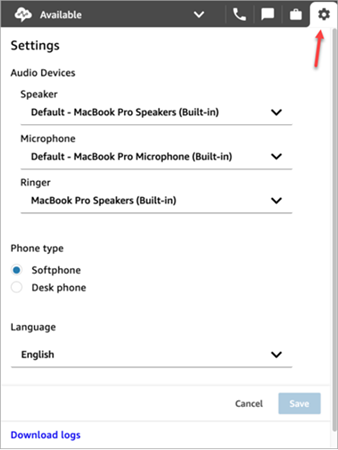
-
Di bawah Perangkat audio, gunakan tarik-turun untuk memilih Speaker, Mikrofon, dan Dering Anda.
Prasyarat: Izinkan browser Anda mengakses mikrofon Anda
Sebelum Anda dapat mengubah pengaturan perangkat audio Anda diCCP, Anda harus memastikan bahwa Anda telah memberikan izin browser untuk mengakses mikrofon Anda. Ini mengisi daftar perangkat di file. CCP
Jika Anda belum melakukan ini, lihat instruksi untuk browser Anda.
Keterbatasan Firefox
Jika Anda menggunakan Firefox untuk browser Anda, Anda hanya dapat mengubah pengaturan mikrofon Anda menggunakanCCP. Anda tidak dapat mengubah pengaturan speaker dan dering CCP karena keterbatasan dengan browser ini. Dengan pengaturan perangkat suara sistem operasi Anda, Anda dapat mengubah perangkat Anda untuk output audio, namun, audio speaker dan dering akan berasal dari perangkat yang sama. Sebaiknya gunakan browser lain yang didukung untuk fitur ini.
Apa yang harus diperiksa ketika perangkat audio Anda tidak berfungsi seperti yang diharapkan
Berikut ini adalah tips teratas untuk menyelesaikan masalah dengan perangkat audio.
-
Periksa apakah headset Anda terhubung dengan benar ke desktop Anda.
-
Pastikan mode eksklusif Windows tidak diaktifkan. Untuk petunjuk yang sesuai untuk perangkat Anda, cari di internet untuk mematikan mode eksklusif Windows untuk perangkat audio Anda.
-
Pastikan perangkat tidak dimatikan atau dinonaktifkan di pengaturan sistem operasi Anda. Berikut ini adalah instruksi untuk komputer Windows:
-
Tekan Windows+I untuk membuka Pengaturan.
-
Klik Sistem, lalu klik Suara di panel navigasi kiri.
-
Gulir ke bawah halaman dan klik Pengaturan privasi mikrofon.
-
Di bawah Izinkan aplikasi mengakses mikrofon Anda, atur sakelar ke Aktif.
-